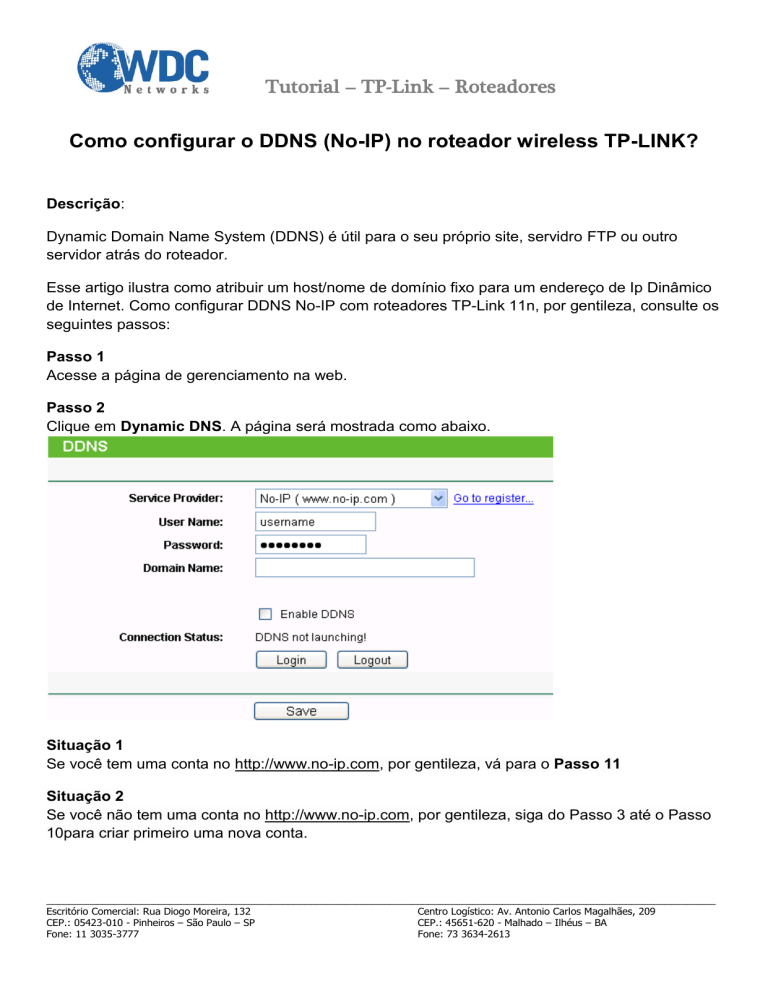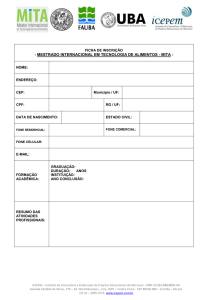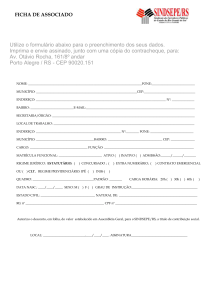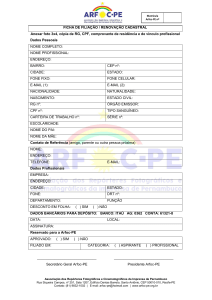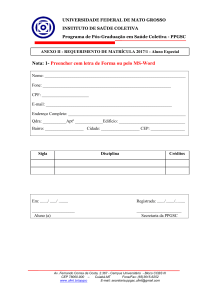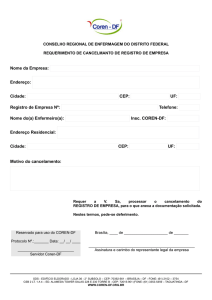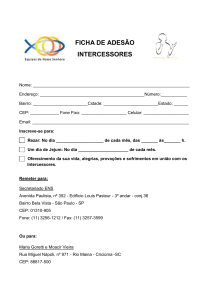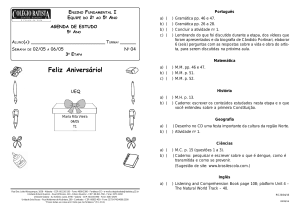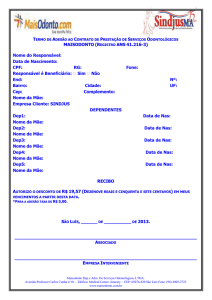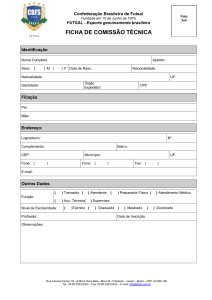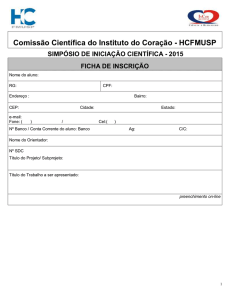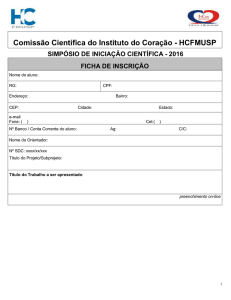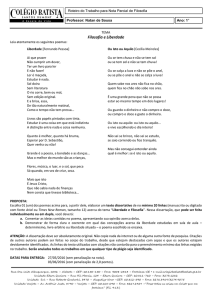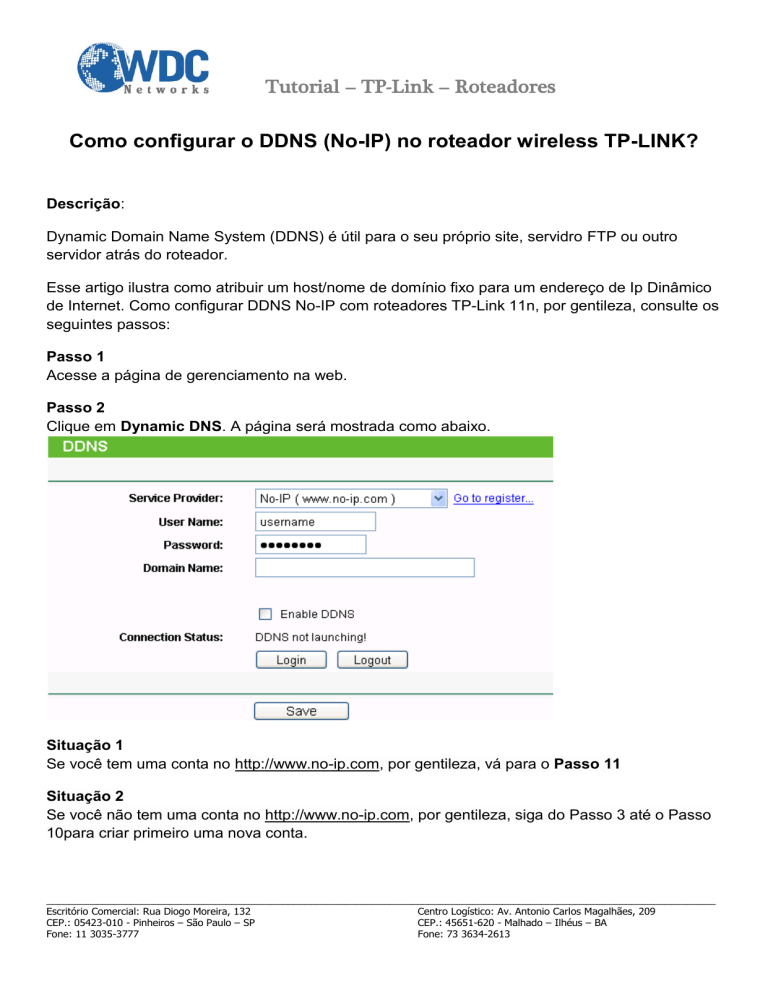
Tutorial – TP-Link – Roteadores
Como configurar o DDNS (No-IP) no roteador wireless TP-LINK?
Descrição:
Dynamic Domain Name System (DDNS) é útil para o seu próprio site, servidro FTP ou outro
servidor atrás do roteador.
Esse artigo ilustra como atribuir um host/nome de domínio fixo para um endereço de Ip Dinâmico
de Internet. Como configurar DDNS No-IP com roteadores TP-Link 11n, por gentileza, consulte os
seguintes passos:
Passo 1
Acesse a página de gerenciamento na web.
Passo 2
Clique em Dynamic DNS. A página será mostrada como abaixo.
Situação 1
Se você tem uma conta no http://www.no-ip.com, por gentileza, vá para o Passo 11
Situação 2
Se você não tem uma conta no http://www.no-ip.com, por gentileza, siga do Passo 3 até o Passo
10para criar primeiro uma nova conta.
_______________________________________________________________________________________________________________________
Escritório Comercial: Rua Diogo Moreira, 132
Centro Logístico: Av. Antonio Carlos Magalhães, 209
CEP.: 05423-010 - Pinheiros – São Paulo – SP
CEP.: 45651-620 - Malhado – Ilhéus – BA
Fone: 11 3035-3777
Fone: 73 3634-2613
Tutorial – TP-Link – Roteadores
Passo 3
Clique no Go to register e você será redirecionado para http://www.no-ip.com
Passo 4
Escolha No-IP Free
_______________________________________________________________________________________________________________________
Escritório Comercial: Rua Diogo Moreira, 132
Centro Logístico: Av. Antonio Carlos Magalhães, 209
CEP.: 05423-010 - Pinheiros – São Paulo – SP
CEP.: 45651-620 - Malhado – Ilhéus – BA
Fone: 11 3035-3777
Fone: 73 3634-2613
Tutorial – TP-Link – Roteadores
Passo 5
Digite um endereço de e-mail e clique no botão Sign Up Now para prosseguir para a próxima
fase de registro. Certifique-se de que o e-mail está apto para uso. No-IP enviará um e-mail
de confirmação para este e-mail.
Passo 6
Digite a informação requisitada (preencha os campos requisitados) para criar uma nova conta.
Passo 7
No-IP enviará um e-mail de confirmação que contém um link de ativação. Verifique sua caixa de
e-mail.
_______________________________________________________________________________________________________________________
Escritório Comercial: Rua Diogo Moreira, 132
Centro Logístico: Av. Antonio Carlos Magalhães, 209
CEP.: 05423-010 - Pinheiros – São Paulo – SP
CEP.: 45651-620 - Malhado – Ilhéus – BA
Fone: 11 3035-3777
Fone: 73 3634-2613
Tutorial – TP-Link – Roteadores
Passo 8
Depois de clicar no link de ativação, você poderá acessar usando seu usuário e senha.
Passo 9
Depois de acesso, clique em Add a Host.
_______________________________________________________________________________________________________________________
Escritório Comercial: Rua Diogo Moreira, 132
Centro Logístico: Av. Antonio Carlos Magalhães, 209
CEP.: 05423-010 - Pinheiros – São Paulo – SP
CEP.: 45651-620 - Malhado – Ilhéus – BA
Fone: 11 3035-3777
Fone: 73 3634-2613
Tutorial – TP-Link – Roteadores
Passo 10
Você pode então escolher um domínio DDNS que você goste na lista que aparecerá. Por
exemplo, você pode escolher zapto.org. No campo do texto, você pode colocar um nome que
seja fácil de lembrar.
Passo 11
Depois de obter o nome de domínio e a conta, você pode acessar a tela de configuração do
roteador para configurar o DDNS. Depois clique no botão Login e você verá o Status de conexão
obtendo sucesso.
_______________________________________________________________________________________________________________________
Escritório Comercial: Rua Diogo Moreira, 132
Centro Logístico: Av. Antonio Carlos Magalhães, 209
CEP.: 05423-010 - Pinheiros – São Paulo – SP
CEP.: 45651-620 - Malhado – Ilhéus – BA
Fone: 11 3035-3777
Fone: 73 3634-2613